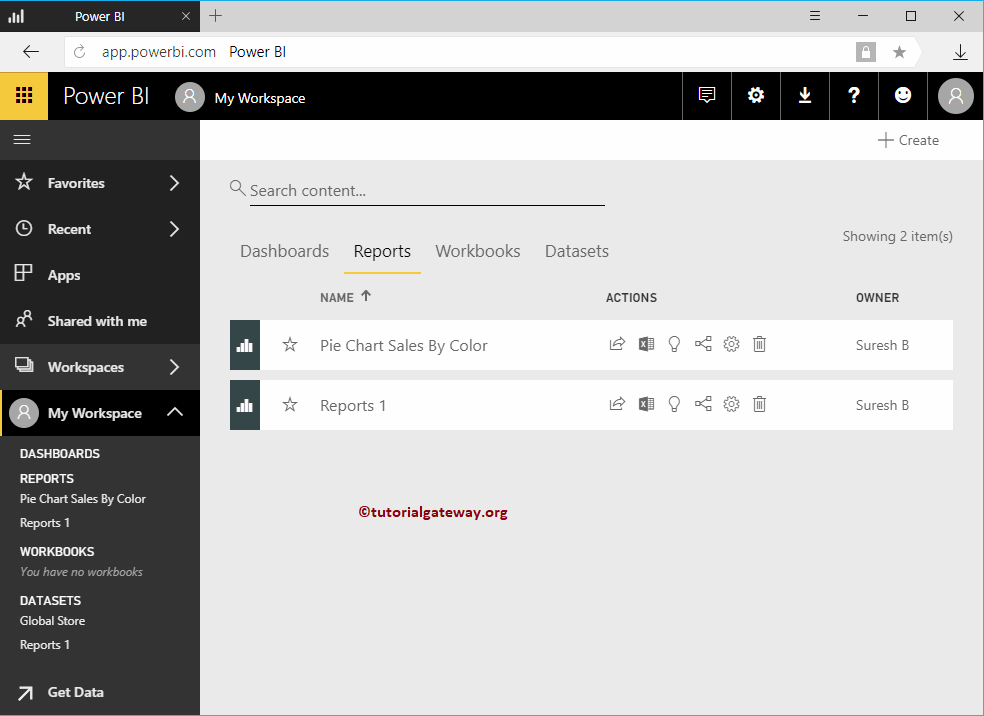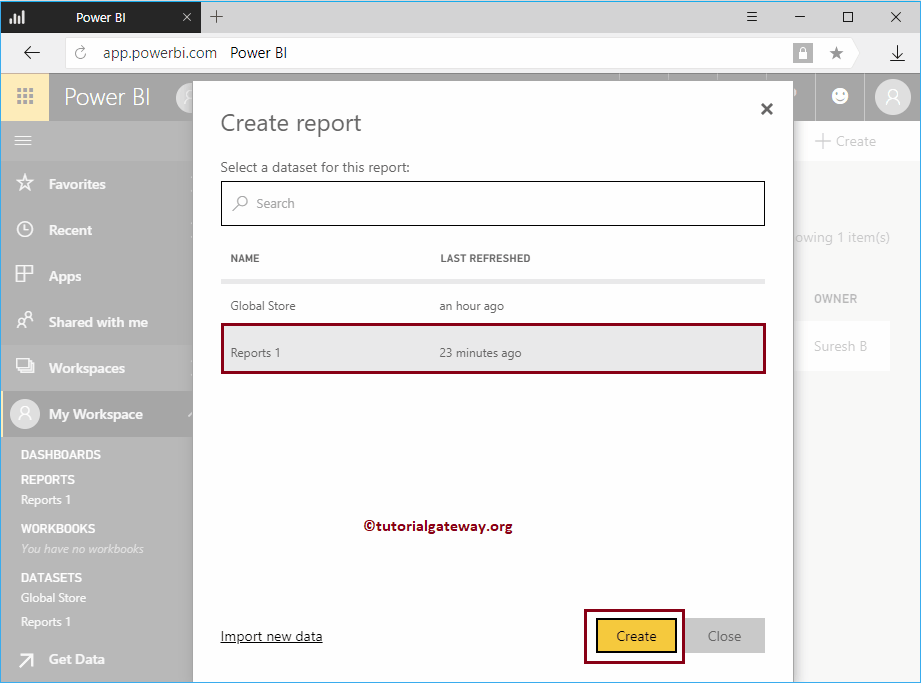Wie erstelle ich einen Bericht in Power BI Workspace anhand eines praktischen Beispiels? Bevor Sie mit dem Erstellen eines Berichts beginnen, möchte ich Ihnen die vorhandenen Berichte in meinem Power BI-Arbeitsbereich anzeigen.
Klicken Sie zum Anzeigen auf Power BI My Workspace und wechseln Sie zur Registerkarte Berichte. Wie Sie dem folgenden Screenshot entnehmen können, befindet sich derzeit nur ein Bericht in meinem Arbeitsbereich.
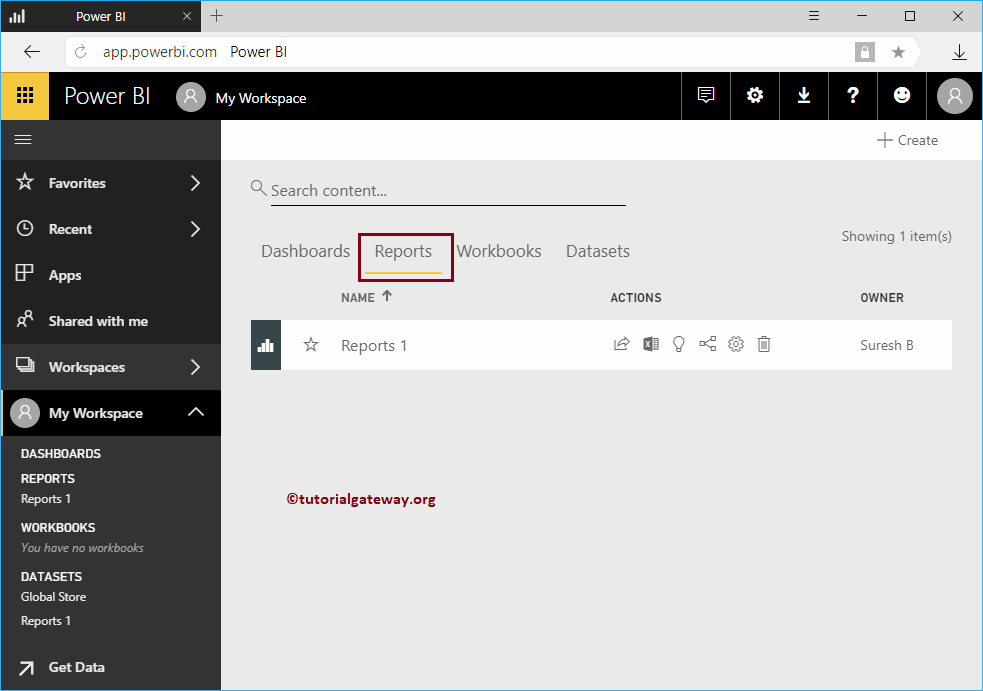 <>
<>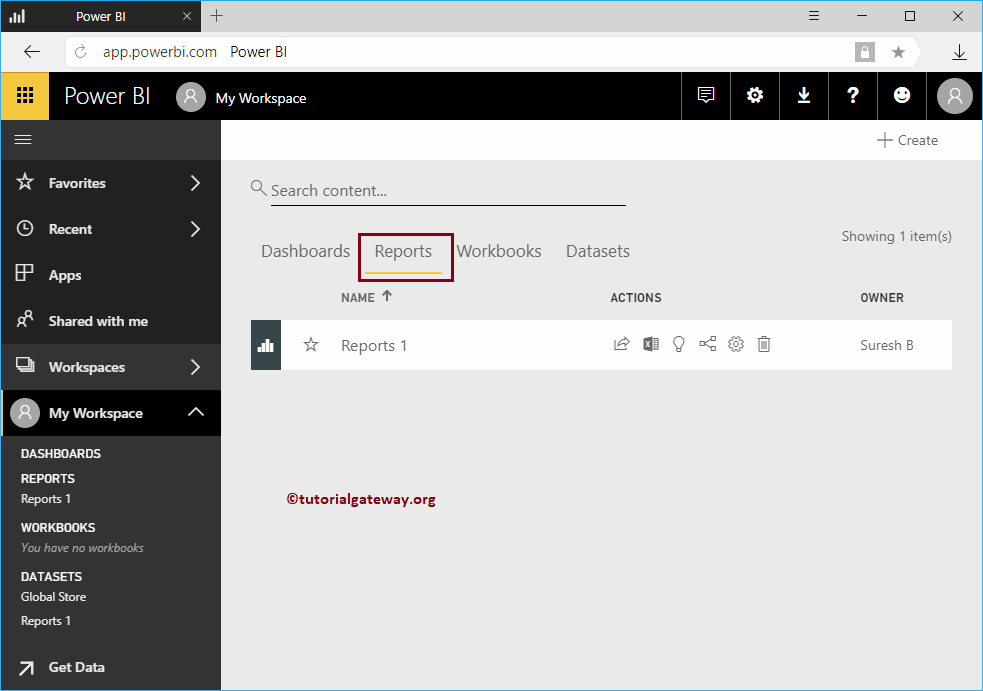
So erstellen Sie einen Bericht im Power BI-Arbeitsbereich
Sie müssen die verwenden + Erstellen in der oberen rechten Ecke, um einen Bericht in Ihrem Arbeitsbereich zu erstellen.
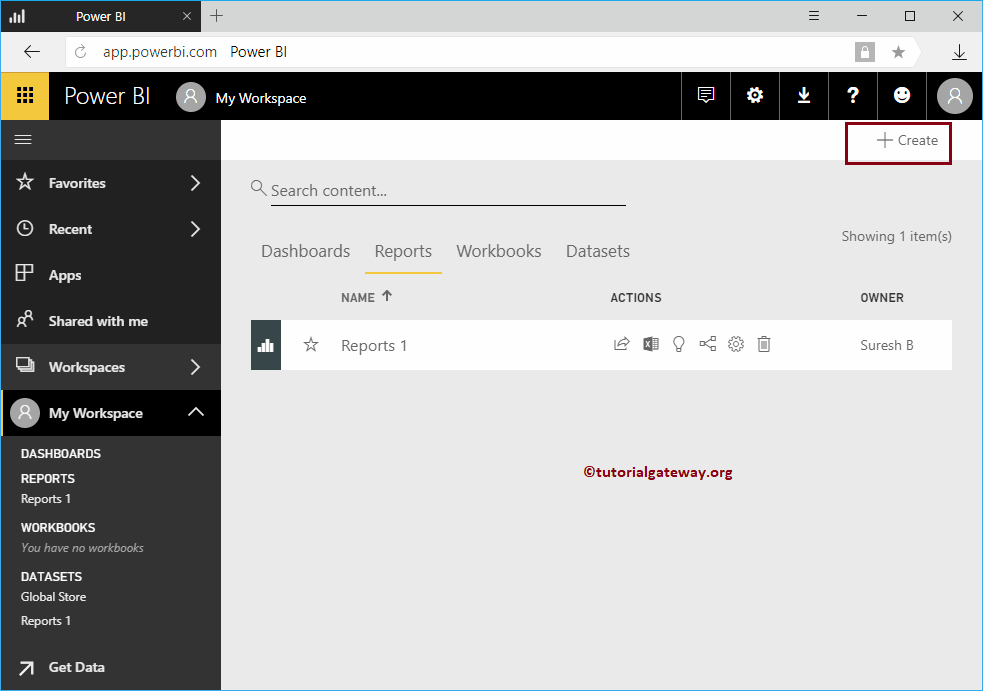
Klicken Sie auf, um einen neuen Power BI-Bericht zu erstellen Erstellen und wählen Sie dann die Bericht Kontextmenüoption.
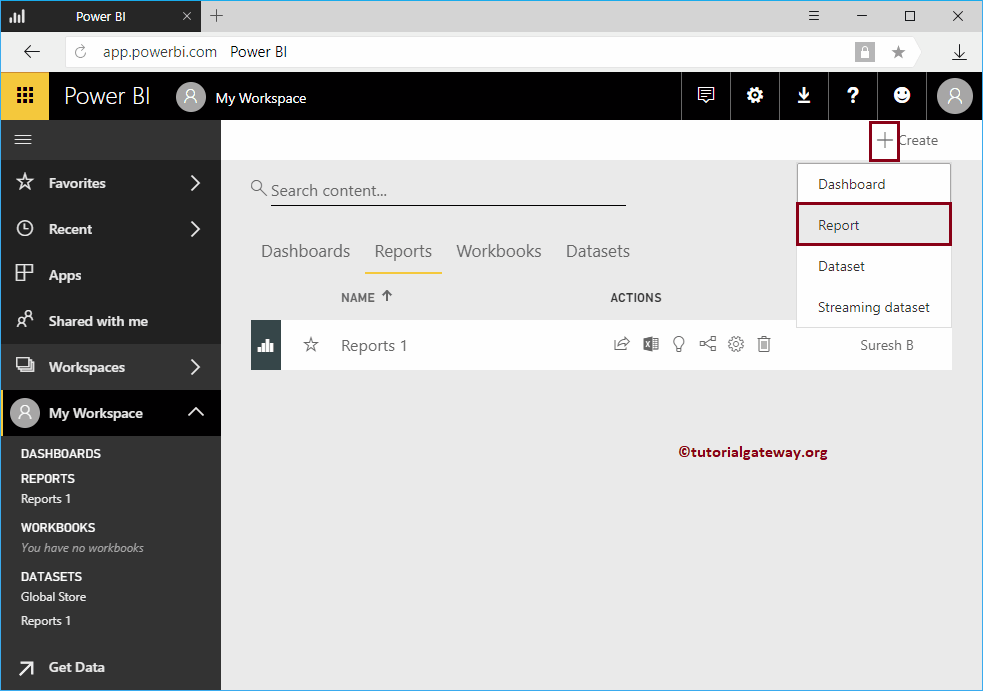
Wähle aus Bericht Die Option öffnet ein neues Fenster mit dem Namen Bericht erstellen. Hier müssen Sie das Dataset auswählen, das Sie für diesen Bericht verwenden möchten.
Verwenden Sie Neue Daten importieren, um ein neues Dataset zu importieren oder zu erstellen
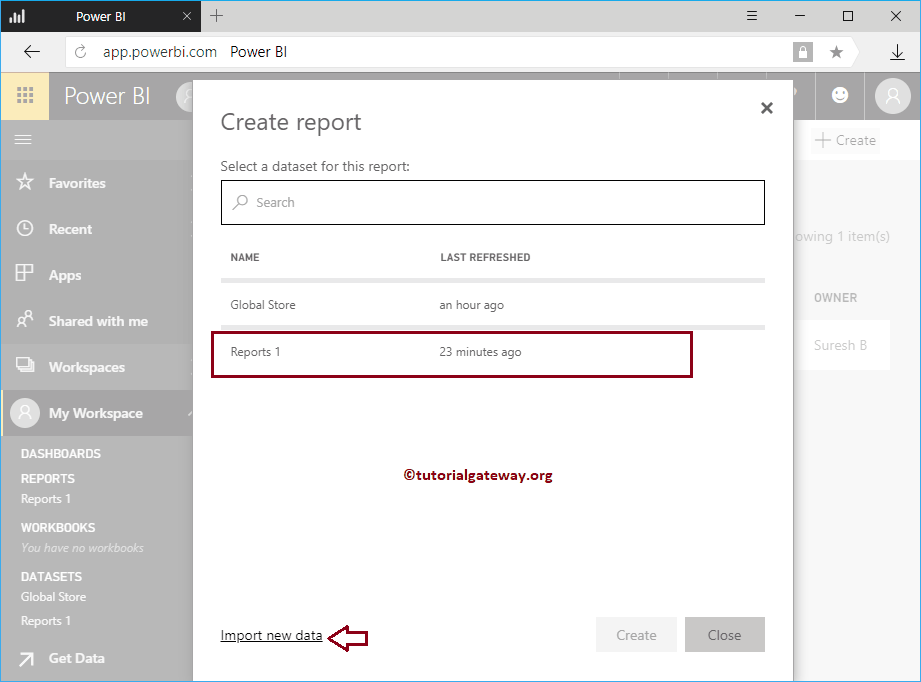
Im Moment wählen wir den Datensatz aus Bericht 1 aus
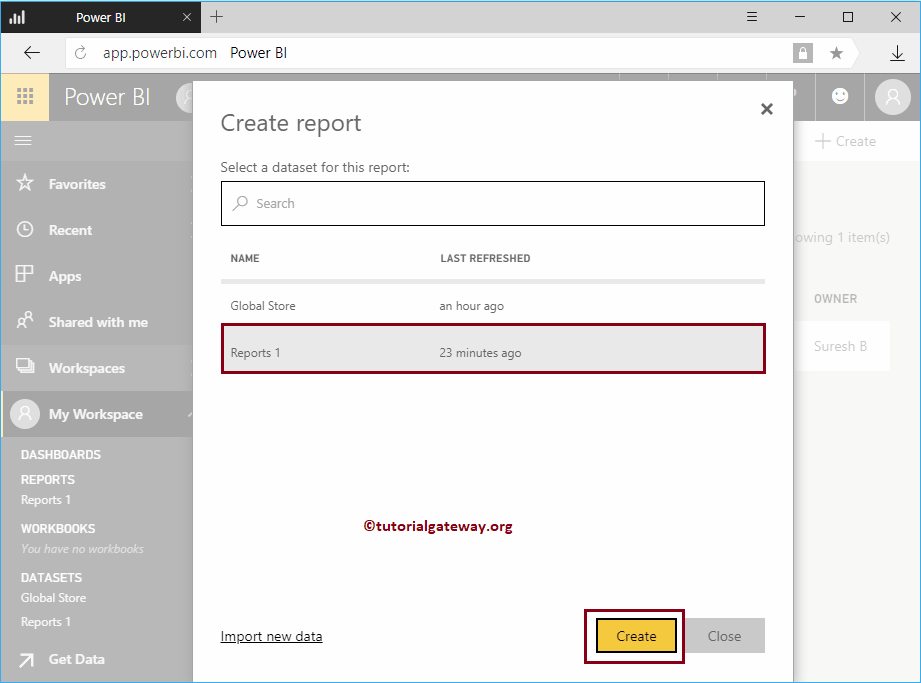
Durch Klicken auf die Schaltfläche Erstellen wird das folgende Fenster geöffnet. Hier können Sie Ihre eigenen Bilder erstellen.
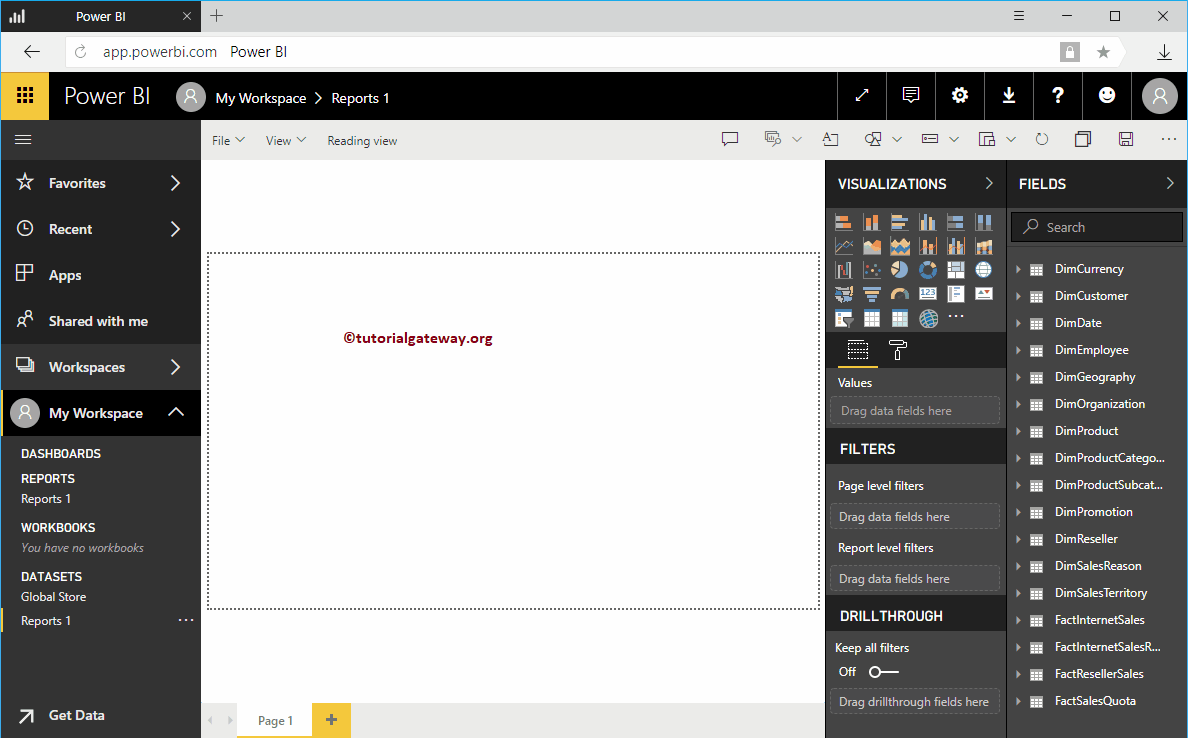
Zur Demonstration Erstellen Sie einen Bericht im Arbeitsbereich. Wir erstellen ein Kreisdiagramm. Wenn Sie mit dem Erstellen eines Berichts fertig sind, klicken Sie auf speichern Taste
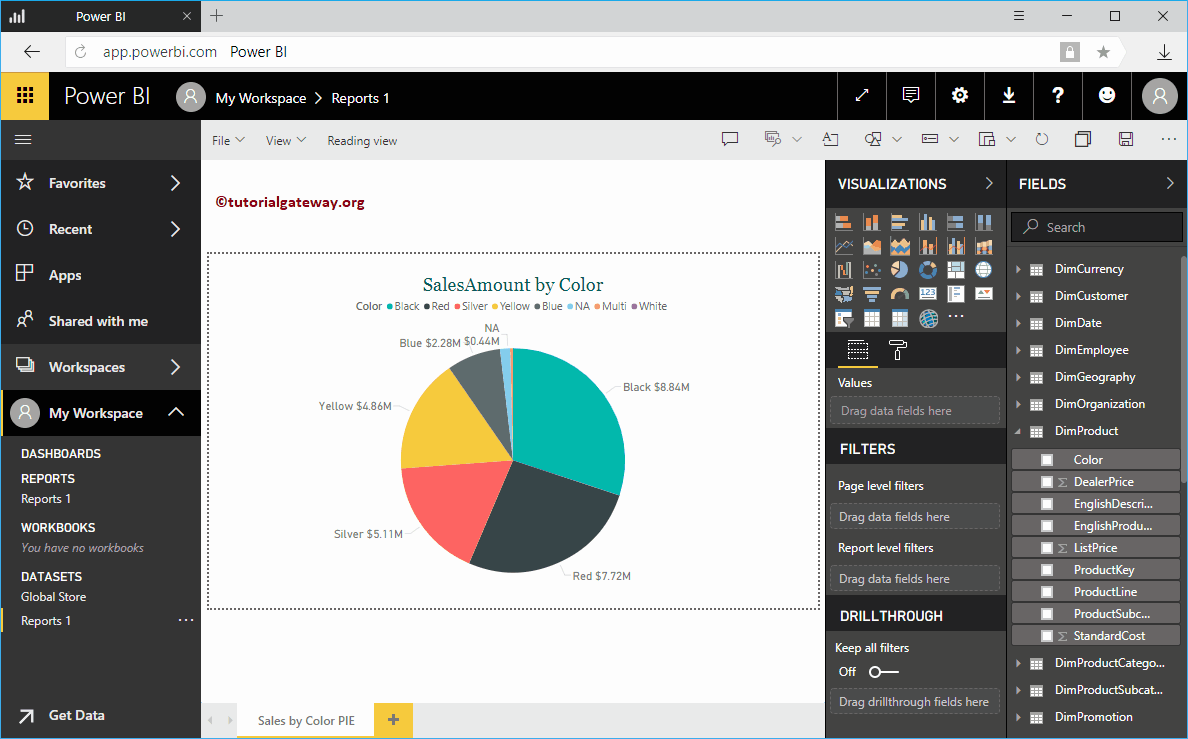
Durch Klicken auf die speichern Die Schaltfläche öffnet ein neues Fenster mit dem Namen Speichern Sie Ihren Bericht. Geben Sie den Namen des Berichts an.
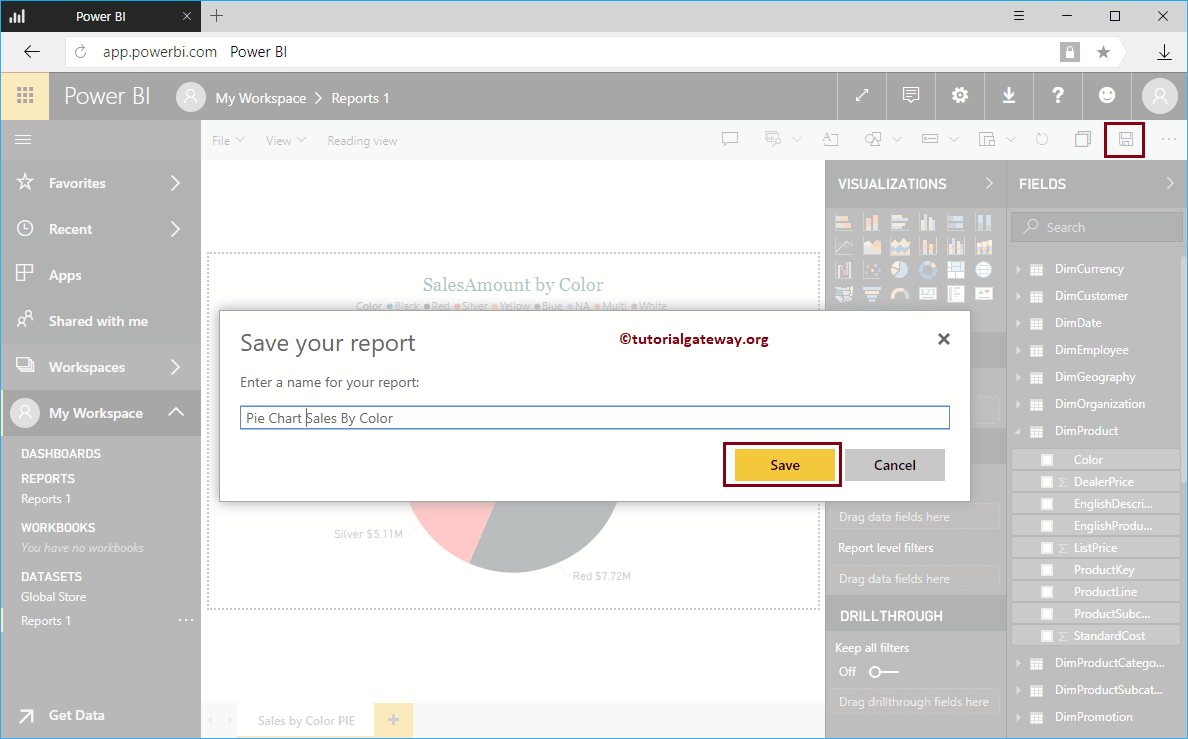
Jetzt können Sie den von uns erstellten Bericht auf der Registerkarte Berichte anzeigen.